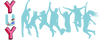Bluetooth Sürücüsü Nasıl Kaldırılır?
Bluetooth sürücüsünü kaldırmak, bazen bağlantı sorunlarını çözmek veya güncellemeleri yüklemek gibi nedenlerle gerekebilir. Bu işlem, bilgisayarınızdaki Bluetooth aygıtlarını etkileyebileceği için dikkatlice yapılmalıdır. İşte Bluetooth sürücüsünü kaldırmanın adımları:
1. Başlat Menüsünden Aygıt Yöneticisi'ni Açın: İlk adım olarak, Windows işletim sisteminde Başlat Menüsü'nü açın ve "Aygıt Yöneticisi"ni arayın. Aygıt Yöneticisi, bilgisayarınızdaki donanım aygıtlarını yönetmenize olanak tanır.
2. Bluetooth Sürücüsünü Bulun: Aygıt Yöneticisi'ni açtıktan sonra, listede "Bluetooth" başlığını bulun. Bu seçeneği genellikle "Taşınabilir Cihazlar" veya "Kablosuz Bağlantılar" altında bulabilirsiniz.
3. Sürücüyü Kaldırın: Bluetooth sürücüsünü bulduktan sonra, fareyi sağ tıklayarak bir menü açın ve "Sürücüyü Kaldır"ı seçin. Bu seçenek, sürücüyü bilgisayarınızdan kaldırmak için bir onay isteyecek.
4. Kaldırma İşlemini Onaylayın: "Sürücüyü Kaldır"ı seçtikten sonra, işletim sisteminizin onayını isteyen bir iletişim kutusu belirecektir. "Evet" veya "Tamam" gibi bir onay düğmesine tıklayarak işlemi onaylayın.
5. Bilgisayarınızı Yeniden Başlatın: Sürücüyü başarıyla kaldırdıktan sonra, bilgisayarınızı yeniden başlatmak iyi bir fikirdir. Bu, değişikliklerin tam olarak uygulanmasına ve sisteminizin güncellenmiş ayarlarını etkinleştirmesine olanak tanır.
6. Yeniden Yükleme İhtiyacı: Bluetooth işlevselliğini yeniden etkinleştirmek için sürücüyü yeniden yüklemeniz gerekebilir. Bu, genellikle bilgisayarınızın üreticisinin web sitesinden veya Windows Güncelleme aracılığıyla yapılabilir.
Bu adımları takip ettiğinizde, Bluetooth sürücüsünü başarıyla kaldırabilirsiniz. Ancak, sürücüyü kaldırmadan önce bilgisayarınızda Bluetooth aygıtlarını kullanıyorsanız, işlevselliğin geçici olarak etkilenmesi muhtemeldir.
Sık Sorulan Sorular
1. Bluetooth Sürücüsü Neden Kaldırılır?
Bluetooth sürücüsünü kaldırmak, genellikle bağlantı sorunlarını gidermek veya güncellemeleri yüklemek için gereklidir. Ayrıca, sürücüyü yeniden yükleyerek bazı hataları düzeltebilirsiniz.
2. Bluetooth Sürücüsü Nasıl Güncellenir?
Bluetooth sürücüsünü güncellemek için Aygıt Yöneticisi'nde "Güncelleştirme Sürücüsü" seçeneğini kullanabilirsiniz. Ayrıca, bilgisayarınızın üreticisinin web sitesinden veya Windows Güncelleme aracılığıyla güncellemeleri kontrol edebilirsiniz.
3. Bluetooth Sürücüsü Kaldırıldıktan Sonra Ne Yapmalıyım?
Bluetooth sürücüsünü kaldırdıktan sonra, bilgisayarınızı yeniden başlatmak iyi bir fikirdir. Daha sonra, gerekiyorsa sürücüyü yeniden yükleyebilir veya güncellemeleri kontrol edebilirsiniz.
4. Bluetooth Sürücüsü Kaldırılırsa Ne Olur?
Bluetooth sürücüsünü kaldırdığınızda, bilgisayarınızda Bluetooth işlevselliği geçici olarak etkilenir. Ancak, sürücüyü yeniden yüklediğinizde veya güncellemeleri yüklediğinizde, işlevsellik geri döner.
Bluetooth sürücüsünü kaldırmak, bazen bağlantı sorunlarını çözmek veya güncellemeleri yüklemek gibi nedenlerle gerekebilir. Bu işlem, bilgisayarınızdaki Bluetooth aygıtlarını etkileyebileceği için dikkatlice yapılmalıdır. İşte Bluetooth sürücüsünü kaldırmanın adımları:
1. Başlat Menüsünden Aygıt Yöneticisi'ni Açın: İlk adım olarak, Windows işletim sisteminde Başlat Menüsü'nü açın ve "Aygıt Yöneticisi"ni arayın. Aygıt Yöneticisi, bilgisayarınızdaki donanım aygıtlarını yönetmenize olanak tanır.
2. Bluetooth Sürücüsünü Bulun: Aygıt Yöneticisi'ni açtıktan sonra, listede "Bluetooth" başlığını bulun. Bu seçeneği genellikle "Taşınabilir Cihazlar" veya "Kablosuz Bağlantılar" altında bulabilirsiniz.
3. Sürücüyü Kaldırın: Bluetooth sürücüsünü bulduktan sonra, fareyi sağ tıklayarak bir menü açın ve "Sürücüyü Kaldır"ı seçin. Bu seçenek, sürücüyü bilgisayarınızdan kaldırmak için bir onay isteyecek.
4. Kaldırma İşlemini Onaylayın: "Sürücüyü Kaldır"ı seçtikten sonra, işletim sisteminizin onayını isteyen bir iletişim kutusu belirecektir. "Evet" veya "Tamam" gibi bir onay düğmesine tıklayarak işlemi onaylayın.
5. Bilgisayarınızı Yeniden Başlatın: Sürücüyü başarıyla kaldırdıktan sonra, bilgisayarınızı yeniden başlatmak iyi bir fikirdir. Bu, değişikliklerin tam olarak uygulanmasına ve sisteminizin güncellenmiş ayarlarını etkinleştirmesine olanak tanır.
6. Yeniden Yükleme İhtiyacı: Bluetooth işlevselliğini yeniden etkinleştirmek için sürücüyü yeniden yüklemeniz gerekebilir. Bu, genellikle bilgisayarınızın üreticisinin web sitesinden veya Windows Güncelleme aracılığıyla yapılabilir.
Bu adımları takip ettiğinizde, Bluetooth sürücüsünü başarıyla kaldırabilirsiniz. Ancak, sürücüyü kaldırmadan önce bilgisayarınızda Bluetooth aygıtlarını kullanıyorsanız, işlevselliğin geçici olarak etkilenmesi muhtemeldir.
Sık Sorulan Sorular
1. Bluetooth Sürücüsü Neden Kaldırılır?
Bluetooth sürücüsünü kaldırmak, genellikle bağlantı sorunlarını gidermek veya güncellemeleri yüklemek için gereklidir. Ayrıca, sürücüyü yeniden yükleyerek bazı hataları düzeltebilirsiniz.
2. Bluetooth Sürücüsü Nasıl Güncellenir?
Bluetooth sürücüsünü güncellemek için Aygıt Yöneticisi'nde "Güncelleştirme Sürücüsü" seçeneğini kullanabilirsiniz. Ayrıca, bilgisayarınızın üreticisinin web sitesinden veya Windows Güncelleme aracılığıyla güncellemeleri kontrol edebilirsiniz.
3. Bluetooth Sürücüsü Kaldırıldıktan Sonra Ne Yapmalıyım?
Bluetooth sürücüsünü kaldırdıktan sonra, bilgisayarınızı yeniden başlatmak iyi bir fikirdir. Daha sonra, gerekiyorsa sürücüyü yeniden yükleyebilir veya güncellemeleri kontrol edebilirsiniz.
4. Bluetooth Sürücüsü Kaldırılırsa Ne Olur?
Bluetooth sürücüsünü kaldırdığınızda, bilgisayarınızda Bluetooth işlevselliği geçici olarak etkilenir. Ancak, sürücüyü yeniden yüklediğinizde veya güncellemeleri yüklediğinizde, işlevsellik geri döner.